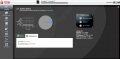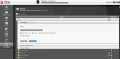Na doma si pravděpodobně nebudete kupovat řešení za desetitisíce s možností připojit 4-8 disků, vybavené rychlým procesorem srovnatelným s levným desktopem a kromě hotswapu mající minimálně dvě síťové karty. Bohatě postačí jednodiskové či dvoudiskové pole za cenu do pěti tisíc. A jedním z nich je i Iomega EZ Media & Backup Center.
Decentní krabička bez větráku
I díky tomu, že je v tomto NASu vložen pouze jeden interní disk (s kapacitou 1 TB nebo 2 TB), mohly se rozměry smrsknout na hodnoty, které u většiny síťových úložišť nejsou možné. Interní disk o velikosti 3,5“ je obalen kovovou klecí a v pouzdře, jenž je tvořeno kombinací plastu a bytelného plechu. Na předním panelu najdete matný plast a poloprůhledný lesklý pruh taktéž plastu, který kryje dvě LED diody. Ty mají na starosti signalizovat napájení a chod samotného zařízení a práci pevného disku. První je modrá, druhá bílá. Malé významné plus musíme udělit výrobci za možnost regulovat jejich jas nebo je úplně vypnout. Zvlášť pokud umístíte NAS někam na viditelné místo, kde se navíc zdržujete přes noc, se to bude určitě hodit.
Na zadní části najdete pouze nejpotřebnější konektory – napájecí konektor pro připojení externího adaptéru, ethernetový konektor RJ-45, USB a bezpečnostní zámek Kensington.
Na rozdíl od většiny NASů není tato krabička vybavena aktivním chladičem. U mnoha síťových úložišť se o chlazení starají miniaturní větráčky spoléhající na vysoké otáčky, jež o sobě dávají hlasitě vědět. Zde se o pasivní chlazení opět postaral pouze jeden interní disk – pokud by byly dva, navzájem by se moc nechladily.
| Cena | 4 050 Kč včetně DPH (1 TB) |
| Zapůjčil | Iomega |
| Hodnocení | 85 % |
| Iomega EZ Media & Backup Center | |
|---|---|
| dostupné kapacity | 1 TB, 2 TB, 3 TB |
| CPU | 1,2 GHz |
| RAM | 128 MB |
| podporované protokoly | SMB, CIFS; AFP; FTP; HTTP(S) |
| příkon (spotřeba) | 2 W (standby), 9 W (chod) |
| rozměry | 198 × 46 × 128 mm |
Jedinou vadou na kráse tak byl silně vibrující disk, jehož vibrace se díky pevnému uchycení pomocí běžných šroubů snadno přenesly na celou konstrukci. Pokud NAS zavřete třeba do skříňky pod televizi, bude tam krásně rezonovat. Ideální tedy bude, když gumovým nožkám ještě pomůžete měkčím materiálem. Poté o disku nebudete vědět.
Nečekaně přehledné rozhraní
Protože jsem od stejného výrobce v minulosti testoval pouze dva HD přehrávače, které žádným zázračným rozhraním neoplývaly, trochu jsem se obával, co mě čeká zde. Kupodivu však Iomega mile překvapila. Zadáte-li do prohlížeče IP adresu NASu, nezobrazí se vám klasické konfigurační menu, ale sdílené složky. Pokud si tedy nechcete v některém z počítačů mapovat konkrétní složky, avšak jednou za čas potřebujete na síťový disk přistoupit, je možné soubory stáhnout touto cestou pomocí prohlížeče. Stejně tak je samozřejmě možné soubory poslat opačným směrem – tedy nahrát je na NAS.
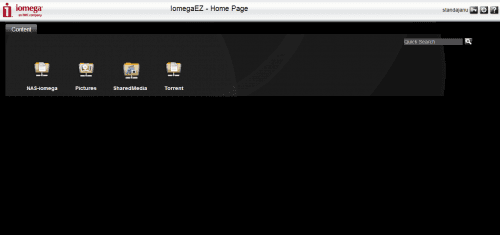
Iomega EZ Media and Backup Center - administrace
Pro přístup do administrace je třeba klepnout na příslušné tlačítko v pravém horním rohu a zadat přihlašovací údaje (doporučuji vytvořit svůj vlastní účet s právy admina a původní účet smazat). Všechna dostupná natavení a služby jsou přehledně rozdělena do sedmi kategorií. V těch vždy najdete jednotlivé položky zobrazeny jako běžné ikony. U většiny úkonů, které jsem s nově připojeným diskem prováděl, vedly mé kroky do správné kategorie a snad u žádného z nich jsem dlouze nebloudil. Pokud by se vám při zkoumání webového rozhraní nechtělo proklikávat všechny kategorie, je možné si nechat zobrazit všechny funkce a služby na jedné obrazovce.
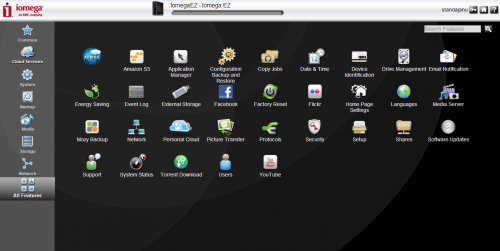
Iomega EZ Media and Backup Center - administrace
Zálohování
Zálohování důležitých dat bude vedle ukládání multimediálních souborů dalším oblíbeným způsobem používání NASu. Pro kopírování důležitých složek z lokálního disku na síťové úložiště můžete použít několik způsobů. Tím prvním je přiložený software Iomega Storage Manager, který je třeba nainstalovat na zálohované PC. Protože se však bude jednat o další běžící program, jenž bude zbytečně užírat systémové prostředky, mnohem příznivější variantou je tzv. Copy Job. Ta se dá nastavit přímo na NASu v administraci a v zásadě se jedná o zkopírování obsahu sdílené složky na počítači do složky na síťovém disku. Vždy se zálohuje celá složka a předchozí záloha se po dokončení nové maže. Pokud nevěříte zálohování pouze na síťové disky, můžete z nich svá data nahrávat na servery třetích stran – využít můžete služby Atmos, Amazon S3, Mozy Backup. Ve všech případech se však samozřejmě jedná o placené služby.
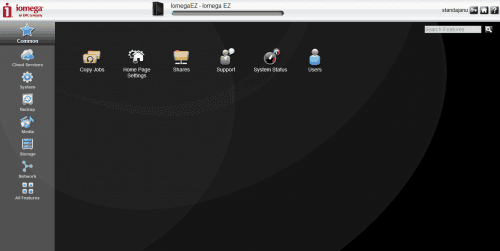
Iomega EZ Media and Backup Center - administrace
Samba, FTP i TimeMachine
Iomega podporuje několik protokolů, pomocí kterých můžete data na NAS nahrávat. Tím nejzákladnějším je samozřejmě Samba, kterou využívá pro sdílení složek Windows. Síťové složky, které budete na NASu vytvářet, jsou v administraci pojmenovány jako Shares. Každé z nich můžete nastavit práva pro jednotlivé uživatele, nebo pro celé skupiny uživatel. Stejně tak ji můžete proměnit v aktivní složku, která vykoná patřičný úkon po nahrání dat do konkrétní složky. Může jít třeba o uploadnutí nahraných fotek na Facebook či Flickr, automatické zmenšení fotografií, nebo publikování přidaného videa na Youtube.
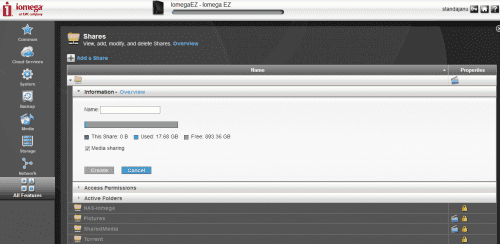
Iomega EZ Media and Backup Center - administrace
Mezi podporovanými protokoly nesmí chybět ani FTP společně s jeho zabezpečenou variantou. Dále můžete NAS využít jako zálohovací úložiště pro počítače s OS X – tzv. Time Machine. Stačí aktivovat protokol Apple File Sharing a v příslušném počítači nastavit zálohu na jednotku namapovanou.
V neposlední řadě je možné připojit Bluetooth adaptér, který umožní bezdrátové nahrávání souborů například z okolních smartphonů. Mnohem zajímavější je však upload přímo z mobilní aplikace.
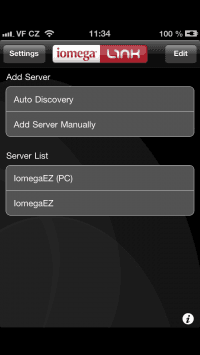
Iomega EZ Media and Backup Center - administrace
Osobní Dropbox
Nejoblíbenější službou pro synchronizaci dat mezi několika zařízeními je Dropbox. Tedy internetové úložiště, kam se připojíte z počítače, smartphonu, tabletu i multimediální přehrávačů. Všude máte stejná data a odkudkoliv jsou rozdistribuována do dalších zařízení. Díky funkci Personal Cloud je ale možné něco podobného vytvořit z NASu Iomega. Pokud na routeru přesměrujete porty 80 a 50500 právě na Iomegu, bude možné prakticky odkudkoliv nahrávat data pomocí webového prohlížeče.
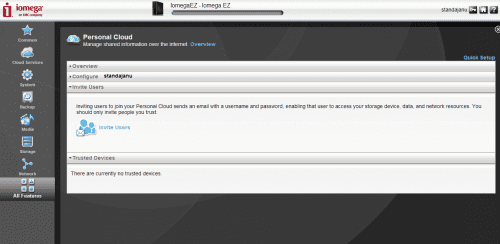
Iomega EZ Media and Backup Center - administrace
Protože by to však nebylo zrovna pohodlné v případě smarphonů, pro iPhony vytvořil výrobce aplikaci Iomega Link, kterou připojíte k domácímu síťovému disku a odkudkoliv nahrajete či stáhnete data do smartphonu. Problémem je samozřejmě neviditelný souborový systém iOS a tak budete nahrávat především fotografie a videa.
Pro notorické stahovače
V předchozím textu jsem zmínil aktivní složky, které mají na starosti automatické úkony s nahranými daty. V NASu Iomega najdete i klienta pro stahování Torrentu, který aktivních složek využívá. Pokud si na webu najdete příslušný soubor *.torrent, stačí jej nahrát do složky, která je vedená jako aktivní pro torrenty a NAS jej automaticky začne stahovat. Tím dosáhnete především toho, že nemusí dlouhé hodiny naprázdno běžet počítač, ale pouze síťový disk s minimálním příkonem.
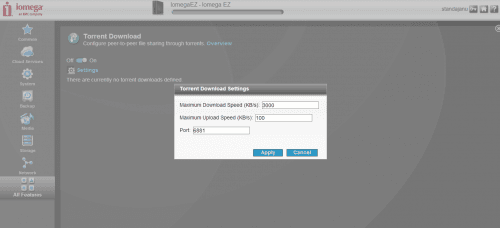
Iomega EZ Media and Backup Center - administrace
Verdikt
Stejně jako bylo popsáno v úvodu – Iomega není žádné high-endové úložiště sloužící pro korporátní zálohy celé firmy. Tomu ani neodpovídají kapacity, ve kterých je NAS dostupný – 1 TB, 2 TB a 3 TB. Jedná se o ryze domácí zařízení pro občasné zálohy a především pro využívání jako úložiště pro multimédia. Tuto úlohu plní skvěle a navíc k ní přidává možnosti osobního cloudu včetně mobilní aplikace, možnost zálohovat počítače Mac či pohodlné stahování Torrentů. Pokud přihlédneme k ceně, která se za námi testovanou 1TB verzi pohybuje kolem čtyř tisíc, můžeme vám Iomega EZ Media & Backup Center směle doporučit.